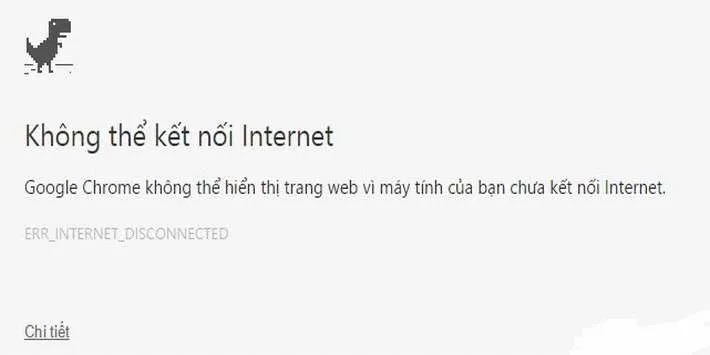Nhiều lúc chiếc điện thoại Android của bạn không tài nào truy cập vào web được. Hôm nay, FPTShop để ra cách khắc phục lỗi kết nối trên Android bằng DNS Cache.
Nhiều lúc chiếc điện thoại Android của bạn không tài nào truy cập vào web được. Hôm nay, FPTShop đề ra cách khắc phục lỗi kết nối trên Android bằng DNS Cache.
Bạn đang đọc: Hướng dẫn thay đổi DNS cache để khắc phục lỗi kết nối trên thiết bị Android
Xem thêm: Hướng dẫn tạo ghi chú trên Action Center cho Windows 10
DNS cache là nơi lưu trữ các tập tin chứa tên máy chủ và địa chỉ IP của web bạn cần truy cập. Điều này sẽ giúp thời gian kết nối tới liên kết nhanh hơn. Tuy nhiên, nếu địa chỉ IP bị thay đổi và điện thoại hay trình duyệt đang dùng chưa kịp cập nhật thì sẽ xảy ra lỗi kết nối trên Android. Thế nên trong trường hợp này, để khắc phục lỗi kết nối trên Android bạn nên xóa DNS Cache và thiết lập lại cấu hình IP. Các bước tiến hành như sau:
Xóa bộ nhớ DNS cache của trình duyệt trên thiết bị Android
Đầu tiên bản hãy mở: Cài đặt => Quản lý ứng dụng => Mở tab tất cả ứng dụng và chọn trình duyệt cần xóa DNS Cache.
Tại giao diện thông tin ứng dụng (App info) bạn chọn vào Lưu trữ (Storage) => Xóa cache (Clean cache)
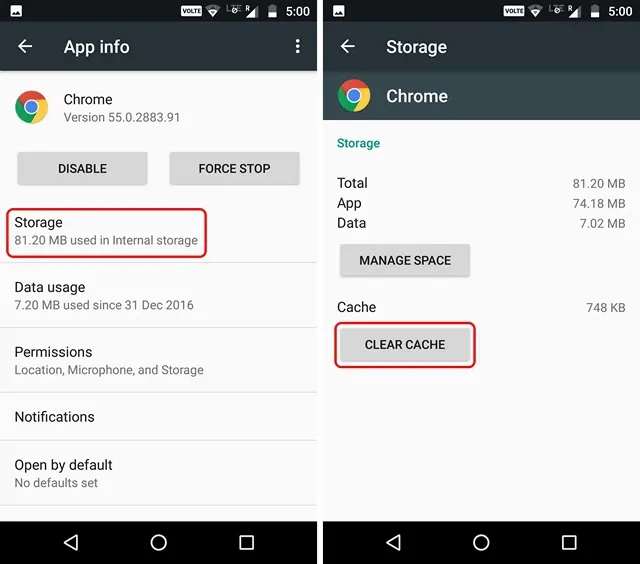
Xóa DNS cache trên trình duyệt Google Chrome
Khi Chorme là trình duyệt mặc định của máy bạn, việc xóa DNS cache sẽ thực hiện trực tiếp bằng cách nhập dòng lệnh:
chrome://net-internals/#DNS trên thanh địa chỉ, => Clear host cache => chọn cùng lúc Flush sockets và Clear cache => nhấn Clear host cache một lần nữa để hoàn thành khắc phục lỗi kết nối trên Android.
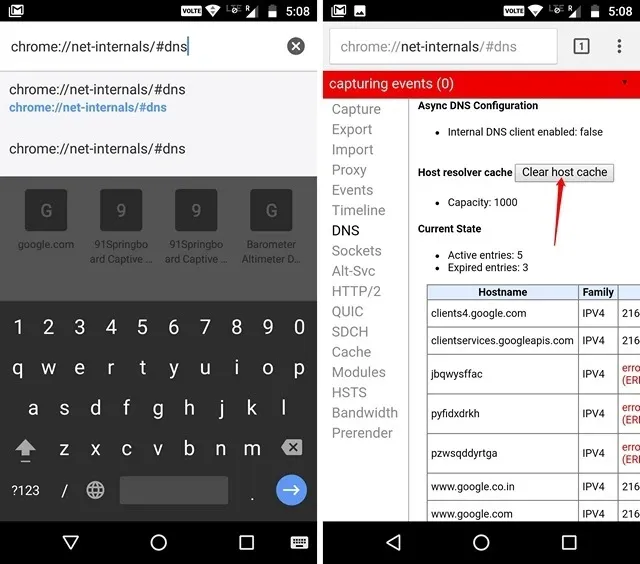
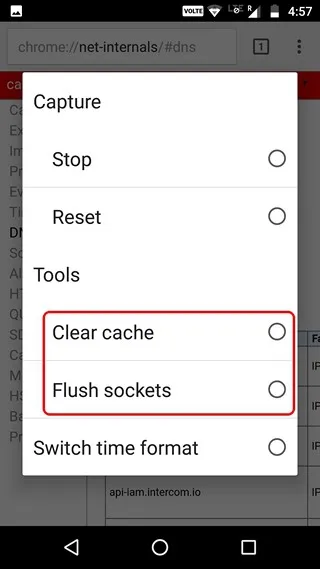
Thiết lập lại DNS trên Android
Nếu việc xóa bộ nhớ DNS cache chưa khăc phục được lỗi kêt nối trên Andorid. Bạn hãy thử thay đổi thiết lập DNS để sửa chữa. Có hai cách thực hiện việc thiết lập này
1. Thay đổi DNS trong kết nối Wifi
Để thay đổi bạn hãy thực hiện đường dẫn sau: Mở “cài đặt” (Settings) > chọn tính năng Wi-fi > chạm và giữ tên kết nối đang sử dụng và chọn mục “sửa đổi mạng” (Modify network).
Tìm hiểu thêm: Màn hình iPhone bị xanh lá cây, làm sao để khắc phục?
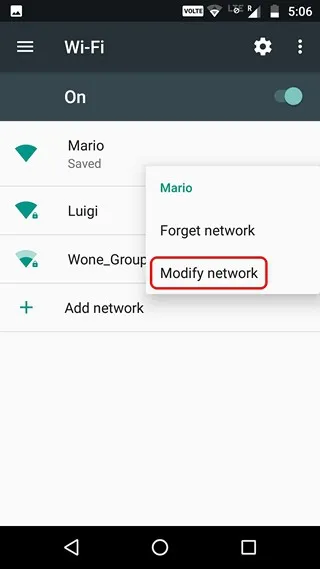
Tiếp theo, tại cửa sổ hiện ra, bạn chọn Tùy chọn nâng cao (Advanced option) > chuyển DHCP sang Tĩnh và thay đổi DNS 1/DNS 2 thủ công. Ở đây ưu tiên sử dụng DNS của Google là 8.8.8.8/8.8.4.4.
Hãy tiến hành truy cập lại để xem lỗi kết nối trên Android đã được khắc phục chưa.
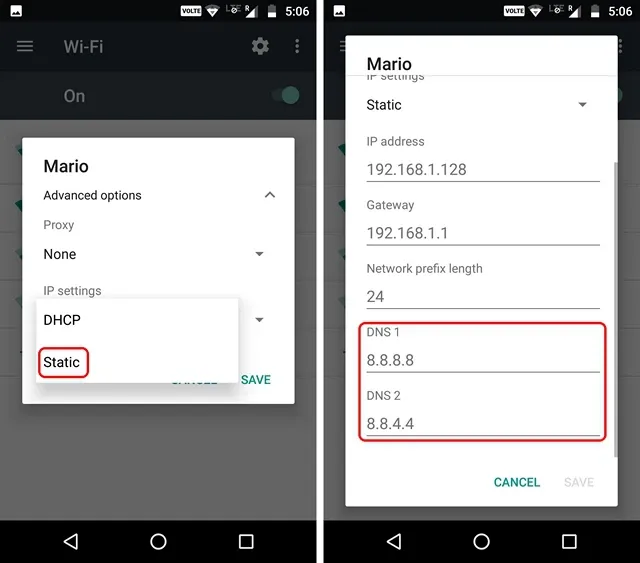
2. Thay đổi DNS bằng app bên phía thứ 3
Hiện tại trên CHPlay có rất nhiều ứng dụng hỗ trợ thay đổi DNS bạn có thể lựa chọn như: DNS Changer, Set DNS, DNS switch,… Ở đây mình sử dụng DNS Changer.
Mở DNS Changer lên => chọn DNS ở mục choose a DNS provider => nhấn start để bắt đầu. Bạn có thể chọn Google DNS, Open DNS, Yandex DNS, Level3 DNS làm DNS mặc định trên thiết bị.
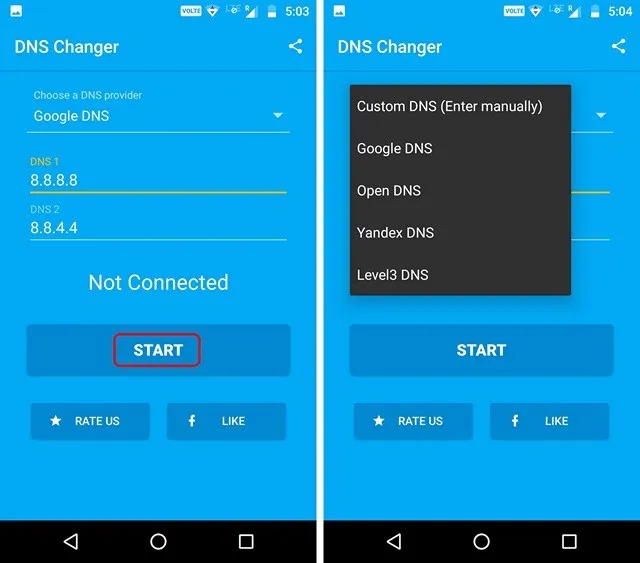
Ở giao diện mới bạn hãy nhấn OK để bắt đầu khắc phục lỗi kết nối trên Android
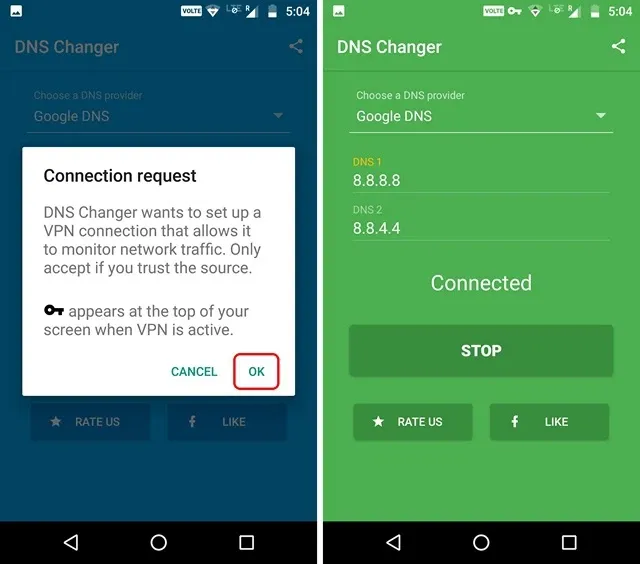
>>>>>Xem thêm: Xoá dữ liệu Facebook trên iPhone như thế nào?
Chúc các bạn thành công!
TamTD
Nguồn: beebom.com